|
|
八种提高音乐制作电脑速度的方法% z& w5 c0 a* d. K! S; y. \; Y
将硬盘更换成固态硬盘(SSD)
+ Y7 S# A% c5 g- E7 |8 I
 & ^ Y' D; [+ y6 c: [
& ^ Y' D; [+ y6 c: [
; C5 L' `* m& s( ]2 F" p) d. a+ I6 T2 h6 k, F/ y
图一:固态硬盘(SSD)
- F+ M A( S" Q. O ]% f+ z; n) |6 F3 |
事实上,更换固态硬盘应该是最能显著提升你的电脑性能的方式。尽管现在SSD与Fusion Drive已经成为了很多高端Mac和PC的出厂标配,但是仍然有很多产品因为成本问题没有配置,而一些更老的型号肯定还在用着老式的机械硬盘。你的机器读写信息的速度, 更不用说内存分页文件, 这些都是老式硬盘的瓶颈。就算你有一块超快的CPU也无济于事: 如果你的硬盘还是机械硬盘,那就要花费相应的寻找信息的时间。
9 U/ {- @/ E# ~
* K* K! S& Y" \+ h3 W Y跟以前相比,固态硬盘的价格已经便宜了很多。在最有限的预算内,你也可以用不多的钱买到一块512G的SSD。你可以将一些特别大的音色库放到外置硬盘里。读取大量采样的速度远不如系统的速度性能来得重要。当你有了一块SSD,所有的东西速度都会变快——开机,开程序,储存工程,复制文件以及打开巨大的DAW工程。你没有理由不买一块SSD作为你的系统盘! P" i1 T" \& q% l. G3 {
8 d7 r1 S1 ?4 [; w8 S' E: i3 t( K
增加内存(RAM)
+ Z2 C8 p% _6 Y n! x! ~ Y& ^5 \- f1 o; H
* y5 ?: ^6 \% P
 - W! @% \ [. S1 N; N$ M
- W! @% \ [. S1 N; N$ M
图二:内存条(RAM)
. m( `& }# L# D2 H; k% d1 a( o( p4 _0 M) V2 v" P' B5 A
能否更换增加内存需要视你的机器而定,现在的Mac不允许用户升级内存,所以你在够购买机器的时候就需要选择尽可能多的内存。如果你有一块快读的SSD,那么内存的需求也许不会那么吃紧,因为系统可以使用虚拟内存,尽管这肯定比不上一块真正值得信赖的内存条。
& @2 c& I: P1 X9 F8 u$ f
- r d: [ z$ p! b9 f1 @7 N6 FWindows用户可以随时拆开他们的笔电和台式机,插入更多内存条,内存上限通常是由主板的品牌和型号决定的。对于音乐制作来说,8G内存应该是最低要求,16G应该能满足更多人的需求。如果能到32G那就应该无所不能了,你需要加入非常多的插件音色才能值回这部分预算。相比15年前,内存的价格已经非常非常低了,所以现在增加内存远比从前容易。2 l6 E: D2 K; d0 C1 o
) l N; S7 s6 O, @8 x) t* _) X全部更换成64-bit
, H: q0 S3 _" C. [/ [1 D1 K5 H' [8 r, v" Y
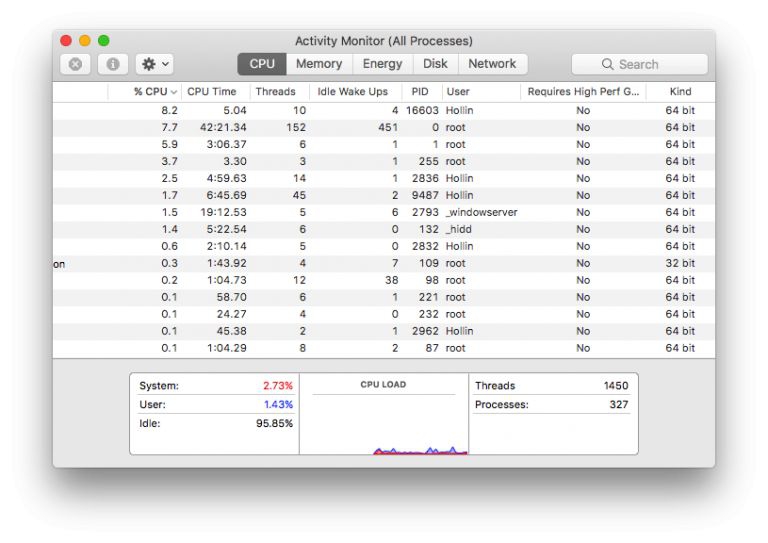 & d b0 C m t' s
& d b0 C m t' s
' R, S9 r; {' O. V
图三:OS X里的活动监视器
9 z1 U6 S, d& o: ]0 u* ?
6 j6 y b- F& _$ `. v7 z. I64-bit的软件可以使用的物理内存比32-bit的软件可以使用的物理内存多,除此之外,还有许多速度和效率上的优势。Mac OS X和Windows的大部分版本都已经是全部64-bit了,市面上大部分的领先的DAW也是。但是,还有很多DAW里能通过“桥”来让你运行32-bit的插件,通常都是些开发者没有升级的老音色。# n( \; U! M3 k, S- u
* z( {& v8 s0 V6 ?% [桥的速度很慢,而且经常会有Bug。Cubase,这个支持这个技术很多年的DAW,在Cubase9的升级里停止了对32位插件的支持。如果你想要查看你运行中的进程是32-bit还是64-bit的话,你可以在Mac OS X里打开活动监视器,或者在Windows里打开任务管理器,查看进程或者类型。4 n$ U9 W+ l8 S
" a0 X2 }$ } l0 O7 q更有效地安排备份2 ]8 K+ P$ X* B6 a
" f+ N, d+ E* c9 M0 w( z
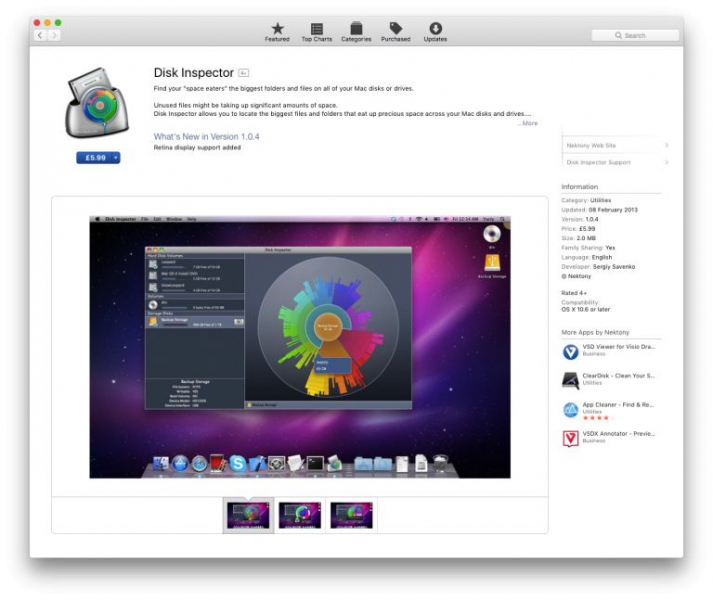 & }9 ^5 U+ s1 B ^: _
& }9 ^5 U+ s1 B ^: _
图四:Windows里的备份设置1 @" a* `3 f" j! G7 b& T1 y
7 X4 z% o U* u. _1 y
现代的操作系统的优点之一是可以按照设置自动备份你所有的东西到硬盘上或者云上。但是你不会想要在录音的时候弹出备份提示,因为这会带来非常多的硬盘活动,干扰你的工作。你可以切换到手动模式,或者,用别的工具来将备份日程调整到晚上,或者你不工作的时候。) q% Y7 ^0 Z7 P4 `4 x u* B
% {9 |9 K6 J$ d- i6 I$ O整理碎片
+ T9 W/ L+ ?& X- r3 z( j/ Y5 E6 J! g, A3 b1 l4 ^3 T
,
$ R5 E3 R0 e) q6 j2 R
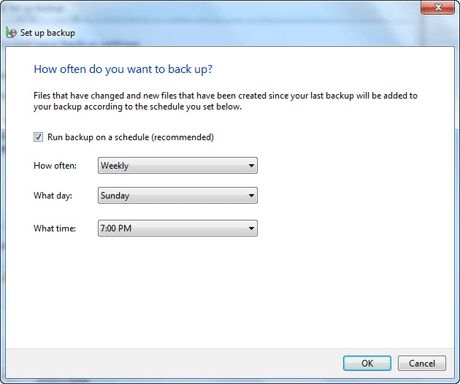 2 a) t) |+ j. H' z3 t
2 a) t) |+ j. H' z3 t
图五:Disk Inspector' X6 D1 j5 ~: D7 G# @- [
5 I8 o: r; Q" P0 \( `+ X. K
这是一个好建议,系统东西越少速度自然越快。当你有大的硬盘的时候,你就会往里面装一大堆东西然后把它们忘记,但是驱动程序、游戏、电影、应用程序等等都会占用这些空间以及系统资源。开机速度变慢是因为开机的时候会初始化很多也许你不会再用的东西,这会让你的机器变得很没效率。有经验的用户可以重装系统,但是对于一般的用户,你可以卸载不需要的程序和驱动,或者使用一些值得信赖的系统清理工具。
1 g% l+ V9 }7 }0 N8 `7 z2 X9 b! W# _/ S( i7 w
也许换一颗更快的 CPU
- ^4 z5 i6 n3 `7 |7 f x$ ^$ f& {7 ?+ D" I# U, e+ ^4 J
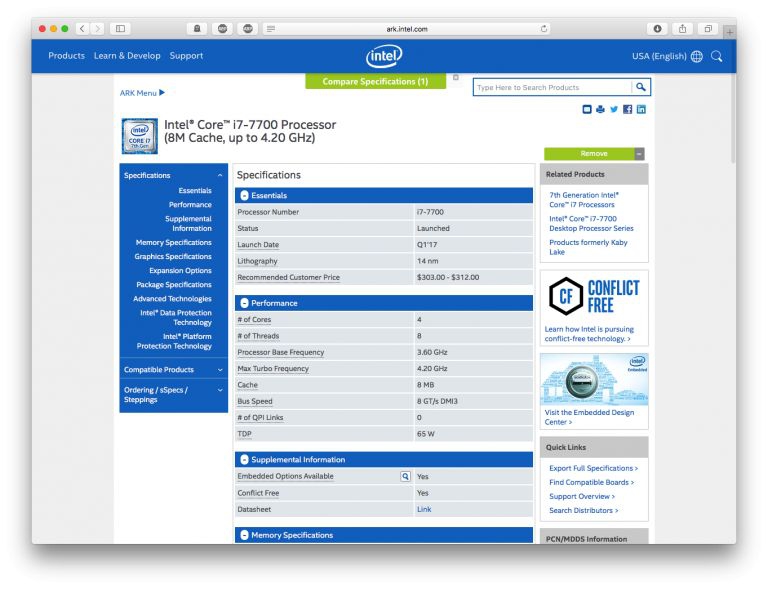 ' f. v2 B* G( t. m2 L+ U
' f. v2 B* G( t. m2 L+ U
& p, f( e. M5 ?/ {图六:最新的Intel Core i7 7700 CPU
" G) g* e' G& A, h6 u& K, v6 C8 F3 F. t' _. q0 p C5 J
除非你的CPU型号非常老,否则更换CPU并不会比升级硬盘和内存对系统速度提升带来更多帮助。在Mac上你无法更换CPU,但是在PC上却非常简单。只要你的系统允许,而你又在用一颗非常旧的CPU,更换一颗新的更多核心,频率更高的CPU会非常有效,尤其是对那些需要吃CPU资源的虚拟乐器和软件。7 b3 r0 b; H# S$ |
& n- J9 [/ F; E0 c0 ^* a
优化你的接口1 z7 ?6 v2 K/ H: p
1 c+ p1 t/ M% B# d/ W2 g
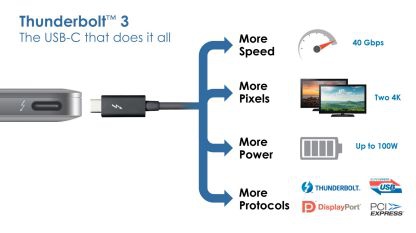 / i& [* `+ ^$ ~2 i
/ i& [* `+ ^$ ~2 i
, r7 o% Y. p& |1 A* t. T# Q
图七:USB Type C接口5 Q) M) H5 R: U/ a- d) f+ |& C
5 P' X' C: y2 j( ?4 y
接口的问题已经远比从前简单,但是系统信息的传输仍然需要占用处理器和系统资源。在制作音乐的时候,移除那些你用不上的外置设备:打印机、扫描仪、摄像头等等。外置硬盘尽量选择USB3、Thunderbolt或者eSATA。对于网络速度,选择网线连接会更快,如果你喜欢用wi-fi,那么尽量选择支持高速802.11ac协议或者5GHz网络的路由器。这些道理都是一样的,但是能够帮助你减少数据传输瓶颈。
# z+ |8 D! l: E- Z1 T- ^/ |7 C& S. k$ A4 [
检测你的系统情况
5 O* z' W. W o/ r: p" [
8 Q; n, ~: H d
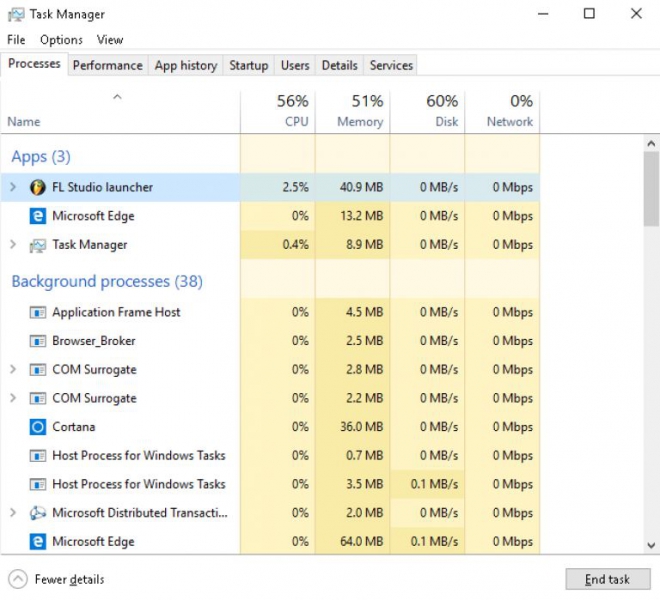
# n) c. }! x) t, S, k( E) E t( Q5 _3 @1 z
图八:Windows10里的任务管理器
5 }" u# ~. p* ^4 m! Q! K7 W$ M" i& s. o" |0 y* I
你不需要像技术人员一样了解,但是稍微了解一下你的电脑是如何实际工作的可以帮助你诊断和预防所有类型的问题。有很多小挂件插件和第三方的工具可以用来检测系统性能,有些非常不错的还是免费的。OS X有活动监视器,而Windows有任务管理器,它们的功能是类似的。你可以注意一下哪些东西最占用CPU资源,内存资源以及硬盘的读写资源。如果你发现了任何非常规的应用,那么可以选择退出甚至卸载它们。音乐应用通常会耗费很多资源——当然这就是你想要的。
. q) E$ Q" E: v( u/ w
& K+ u* ~4 K) o! e. [; l, q! @2 r/ @: ]6 c
. N, g2 Q& K# q0 R6 t/ M1 H) m/ v7 E. \) [/ S
; [* ?) n; Y& |3 @. F' h. _% ~7 q |
|